Xóa thư mục Windows Phone khác. Gỡ bỏ các ứng dụng Windows Phone không cần thiết
Tất cả các hệ điều hành di động đều có trong một gói với các dịch vụ và ứng dụng tích hợp cung cấp quyền truy cập vào chức năng cơ bản. Như thường lệ chương trình cài đặt sẵn khả năng của chúng kém hơn so với các ứng dụng từ nhà phát triển bên thứ ba và sau khi cài đặt cái sau trên thiết bị di động, những cái tiêu chuẩn không còn cần thiết nữa nhưng đồng thời chúng vẫn tiếp tục sử dụng tài nguyên của tiện ích: bộ nhớ, tải bộ xử lý. Loại bỏ các chương trình như vậy không phải là quá dễ dàng, các nhà phát triển hệ điều hành di động không thích khi dịch vụ của họ bị xóa và những cách khác chặn khả năng này. Ví dụ, để thoát khỏi ứng dụng được cài đặt sẵn trong hệ điều hành Android, bạn cần có quyền truy cập root vào hệ thống tập tin. TRONG Điện thoại Windows chúng có thể được loại bỏ bằng cách thực hiện một thủ thuật đơn giản với lịch.
Hướng dẫn cách gỡ bỏ ứng dụng cài sẵn trên Windows Phone:
1. Mở cài đặt của thiết bị, sau đó chuyển đến phần “ngày + giờ”, nhớ tắt cập nhật tự động và thay đổi múi giờ thành UTC+01:00 và chuyển ngày về phía trước một trăm năm.
2. hệ điều hành sẽ trả lời điều này bằng cảnh báo rằng có vấn đề với lịch, hãy bỏ qua nó.
3. Sau những thao tác này, có thể xóa ứng dụng khỏi nhà sản xuất trong cài đặt hệ thống.
Số lượng ứng dụng cài sẵn tùy thuộc vào nhà sản xuất tiện ích di động Ví dụ Samsung có ít cái: nhập danh bạ, chặn cuộc gọi nhưng Nokia có khoảng chục cái. Bạn phải hết sức thận trọng khi gỡ bỏ những ứng dụng đó; bạn phải tuyệt đối chắc chắn rằng bạn sẽ không cần đến chúng.
4. Chọn ứng dụng bạn muốn xóa, nhấn và giữ ứng dụng đó cho đến khi xuất hiện thông báo lỗi và nút xóa xuất hiện, sau đó nhấp vào nút “xóa”.
Một số ứng dụng, nếu bạn muốn trả lại, có thể tải xuống từ cửa hàng trực tuyến, đối với một số ứng dụng, bạn sẽ phải đặt lại về cài đặt gốc và khôi phục thiết bị. Cũng cần lưu ý rằng trước bất kỳ thao tác nào với cài đặt gốc thiết bị di động Bạn nên sao lưu dữ liệu của mình để nếu có chuyện gì xảy ra, bạn có thể phục hồi mà không gặp tổn thất lớn nào.
Sau quá trình gỡ bỏ ứng dụng, ngày trong lịch có thể được trả về trạng thái ban đầu, các thông báo lỗi cũng sẽ biến mất.
Tin tức liên quan:
Tất nhiên, hệ điều hành Windows Phone 8 là một trong những nền tảng hàng đầu với nhiều ưu điểm. Tuy nhiên, hệ thống bị tắc nghẽn trong quá trình sử dụng tích cực là điều không thể tránh khỏi và hậu quả có thể rất khó chịu - thứ nhất, hiệu suất của điện thoại thông minh sẽ giảm đáng kể và thứ hai là tình trạng thiếu bộ nhớ liên tục. Vậy làm sao để xóa bộ nhớ trên smartphone chạy Windows Phone?
Xóa bộ nhớ trong Windows Phone 8
May mắn thay, " dọn dẹp mùa xuân"trong điện thoại thông minh không phải là một công việc khó khăn và có nhiều cách để làm sạch điện thoại thông minh khỏi rác thải dư thừa nhiều. Thông thường, người dùng bắt đầu nghĩ đến việc dọn dẹp nó vào thời điểm điện thoại thông minh bắt đầu chạy chậm lại hoặc đơn giản là không có đủ bộ nhớ để cài đặt một trò chơi mới.
Phương pháp số 1
Tùy chọn dễ nhất để phát hành bộ nhớ đã sử dụng trên Windows Phone - xóa chương trình không sử dụng, ứng dụng và tập tin. Nếu bạn loại bỏ mọi thứ bạn không cần, bạn có thể tạo ra một lượng bộ nhớ đáng kể.
Phương pháp số 2
Việc chuyển các tập tin media, ảnh và những thứ khác sang thẻ nhớ có thể rất hiệu quả. Bằng cách thay đổi vị trí của dữ liệu này trong cài đặt, bạn có thể lưu thông tin vào thẻ SD mà không làm tắc bộ nhớ của điện thoại thông minh.
Phương pháp số 3
Một phần đáng kể bộ nhớ của điện thoại thông minh Windows Phone có thể bị chiếm giữ bởi thông tin trong lịch sử trình duyệt. Để làm sạch nó, bạn cần thực hiện các thao tác sau:
- Đi tới cài đặt điện thoại thông minh của bạn;
- Trên trang có tên "Ứng dụng", bạn sẽ tìm thấy " trình duyệt web IE" Chọn mục này;
- Trong cửa sổ mở ra, bạn sẽ tìm thấy dòng chữ "Xóa nhật ký". Chọn phần này và chờ cho nó xóa.
Thông thường, quy trình này cho phép bạn giải phóng khoảng 50-100 MB bộ nhớ trên điện thoại thông minh của mình.
Phương pháp số 4
Khác Một cách thuận tiện làm sạch điện thoại thông minh của bạn khỏi thông tin không cần thiết- cách sử dụng chương trình của bên thứ ba, được thiết kế dành riêng cho việc này, nhưng nếu bạn không chắc chắn thì hãy cẩn thận - phương pháp này có thể ảnh hưởng xấu đến điện thoại thông minh. Một trong những tiện lợi nhất và ứng dụng phổ biến – Thu nhỏ lưu trữ.
- Sau khi bạn khởi chạy ứng dụng trên Điện thoại thông minh WindowsĐiện thoại, bạn sẽ cần chọn chức năng “Đổ đầy bộ nhớ”, hành động này có thể mất thời gian dài;
- Một thông báo xuất hiện cho biết bộ nhớ đã đầy. Nhấp vào “Hủy” và khởi động lại điện thoại thông minh. Sau khi khởi động lại, một thông báo sẽ xuất hiện trở lại, trong đó chúng tôi cũng nhấp vào “Hủy”;
- Bạn cần bật lại Shrink Storage và tìm mục Clean Phone Storage, nghĩa là xóa bộ nhớ của điện thoại thông minh.
Bằng cách hoàn thành tất cả các bước này, bạn sẽ thoát khỏi vấn đề bộ nhớ thấp, đồng thời dọn sạch phần mềm vi-rút trên điện thoại thông minh của bạn.
Phương pháp số 5
Mới nhất nhưng không kém cách hiệu quả làm sạch điện thoại của bạn khỏi các mảnh vụn - thiết lập lại hoàn toàn. Điều này được thực hiện như sau:
- Đi tới cài đặt điện thoại;
- Trong phần “Thông tin”, chúng tôi tìm thấy mục “Đặt lại cài đặt” và đồng ý với quy trình đặt lại.
Chúng tôi cảnh báo bạn rằng hành động này sẽ hủy tất cả các tệp, cài đặt, v.v., vì vậy hãy nhớ lưu thông tin quan trọng đối với bạn vào máy tính hoặc thiết bị lưu trữ khác.
Vì vậy việc dọn dẹp Bộ nhớ WindowsĐiện thoại không phức tạp lắm và giúp loại bỏ điện thoại thông minh hoạt động không chính xác và tăng hiệu suất của nó.
Sau khi cài đặt từng công trình mới Các ứng dụng tích hợp xuất hiện trong Windows 10, ngay cả những ứng dụng mà bạn đã xóa trước đó. Điều tệ hơn là một số trong số chúng lại trở thành mặc định và mở một số tệp nhất định theo mặc định. Việc loại bỏ chúng không quá dễ dàng, cách hợp lý nhất là thông qua menu bắt đầu, nhưng không phải lúc nào cũng hiệu quả.
Tất nhiên, hầu hết Người dùng Windows 10 ứng dụng này không can thiệp nhưng thường treo lơ lửng và chiếm không gian quý giá. Điều này đặc biệt đúng đối với máy tính bảng, dung lượng bộ nhớ trong bị giới hạn ở mức 16 hoặc 32 gigabyte. Một số ứng dụng (ví dụ: Groove) hoàn toàn không được sử dụng ở các quốc gia của chúng tôi, trong khi những ứng dụng khác (ví dụ: “Ảnh” hoặc “Video và TV”) thường có thể được thay thế bằng các ứng dụng tương tự tốt hơn nhiều (ví dụ: ACDSee và Daum PotPlayer).
Làm cách nào để gỡ bỏ các ứng dụng tích hợp?
Cách đầu tiên là thông qua “Bắt đầu”
Mở bộ khởi động Trình đơn Windows 10, hãy nhìn vào ứng dụng đã cài đặt và cố gắng loại bỏ những thứ không cần thiết. Để thực hiện việc này, hãy nhấp vào tên ứng dụng click chuột phải chuột (trong trường hợp máy tính bảng, hãy giữ ngón tay của bạn trên đó trong vài giây) và chọn “Xóa” từ menu xuất hiện. Một số ứng dụng không thể được gỡ bỏ theo cách này.
Phương pháp thứ hai là sử dụng ứng dụng Windows 10 Xóa ứng dụng
Windows 10 App Remover là một tiện ích nhỏ cho phép bạn gỡ bỏ các ứng dụng sau:
Trình tạo 3D
- Báo thức và đồng hồ
- Máy tính
- Máy ảnh
- Cải thiện văn phòng của bạn
- Tải xuống Skype
- Bắt đầu công việc
- Nhạc rãnh
- Bản đồ
-Solitaire
- Rạp chiếu phim và truyền hình
- Tài chính
- Tin tức
- Một lưu ý
- Mọi người
- Quản lý điện thoại
- Ảnh
- Cửa hàng
- Các môn thể thao
- Ghi âm giọng nói
- Thời tiết
- Xbox
Để nói lời tạm biệt với bất kỳ ứng dụng nào trong số này cho đến ứng dụng tiếp theo cập nhật lớn Windows, hãy tải xuống chương trình Windows 10 App Remover và chạy nó. Trong cửa sổ xuất hiện, nhấp vào tên ứng dụng bạn muốn xóa, xác nhận xóa và đợi cho đến khi quá trình gỡ cài đặt hoàn tất.
Hãy nhớ rằng ngay cả Windows 10 App Remover cũng không xóa được Microsoft Edge và Cortana. Những chương trình này cần thiết cho hoạt động binh thương hệ thống.
Cách thứ ba là thông qua dòng lệnh
Mở menu bắt đầu của Windows 10 và chạy Dấu nhắc lệnh với quyền quản trị viên. Bạn có thể xóa bất kỳ ứng dụng nào được cài đặt sẵn bằng một lệnh cụ thể:
Get-AppxPackage *3dbuilder* | Loại bỏ gói Appx
Báo thức và đồng hồ:
Get-AppxPackage *windowsalarms* | Loại bỏ gói Appx
Get-AppxPackage *máy tính cửa sổ* | Loại bỏ gói Appx
Lịch và Thư:
Get-AppxPackage *windowscommunicationsapps* | Loại bỏ gói Appx
Get-AppxPackage *windowsmáy ảnh* | Loại bỏ gói Appx
Get-AppxPackage *officehub* | Loại bỏ gói Appx
Get-AppxPackage *skypeapp* | Loại bỏ gói Appx
Get-AppxPackage *bắt đầu* | Loại bỏ gói Appx
Get-AppxPackage *zunemusic* | Loại bỏ gói Appx
Get-AppxPackage *windowsmaps* | Loại bỏ gói Appx
Bộ sưu tập Solitaire của Microsoft:
Get-AppxPackage *bộ sưu tập solitaire* | Loại bỏ gói Appx
Get-AppxPackage *bingfinance* | Loại bỏ gói Appx
Get-AppxPackage *zunevideo* | Loại bỏ gói Appx
Get-AppxPackage *bingnews* | Loại bỏ gói Appx
Get-AppxPackage *onenote* | Loại bỏ gói Appx
Get-AppxPackage *người* | Loại bỏ gói Appx
Đồng hành điện thoại:
Get-AppxPackage *windowsphone* | Loại bỏ gói Appx
Get-AppxPackage *ảnh* | Loại bỏ gói Appx
Get-AppxPackage *windowsstore* | Loại bỏ gói Appx
Get-AppxPackage *bingsports* | Loại bỏ gói Appx
Get-AppxPackage *máy ghi âm* | Loại bỏ gói Appx
Get-AppxPackage *bingweather* | Loại bỏ gói Appx
Phản hồi của Windows:
Không thể xóa ứng dụng này.
Nhận-AppxPackage *xboxapp* | Loại bỏ gói Appx
Trên thực tế, những lệnh này cho phép bạn chế độ thủ công xóa thứ tương tự mà Windows 10 App Remover tự động xóa.
Nếu vì lý do nào đó bạn cần quay lại đã xóa Ứng dụng của Microsoft, bạn có thể thực hiện việc này chỉ bằng một lệnh thông qua dòng lệnh. Mở nó với quyền quản trị viên thông qua menu bắt đầu, sao chép (Ctrl+C) và dán (Ctrl+V) lệnh tiếp theo và nhấn Enter:
Get-AppxPackage -AllUsers| Foreach (Add-AppxPackage -DisableDevelopmentMode -Register "$($_.InstallLocation)\AppXManifest.xml")
Trong cửa sổ dòng lệnh quá trình này sẽ được hiển thị cài đặt lại các ứng dụng, việc này sẽ mất vài phút. Nếu bạn thấy thông báo lỗi, hãy thử lại lệnh này hoặc xem menu bắt đầu - rất có thể tất cả các ứng dụng đã được khôi phục.
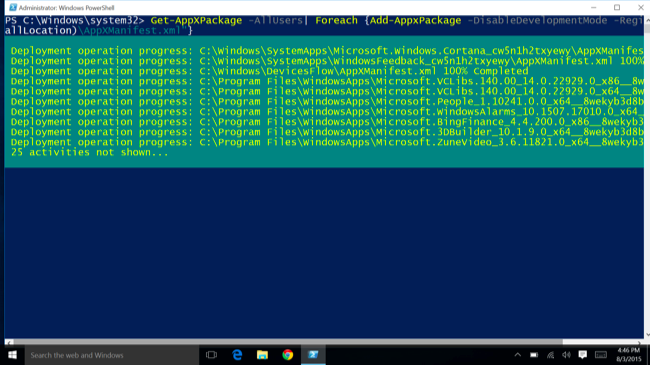
Các ứng dụng của Microsoft cũng được khôi phục khi cài đặt mới Bản dựng Windows 10. Bên trong chương trình Windows Người trong cuộc, những bản dựng như vậy được phát hành rất thường xuyên, vì vậy quá trình gỡ bỏ sẽ phải được lặp lại mỗi lần.
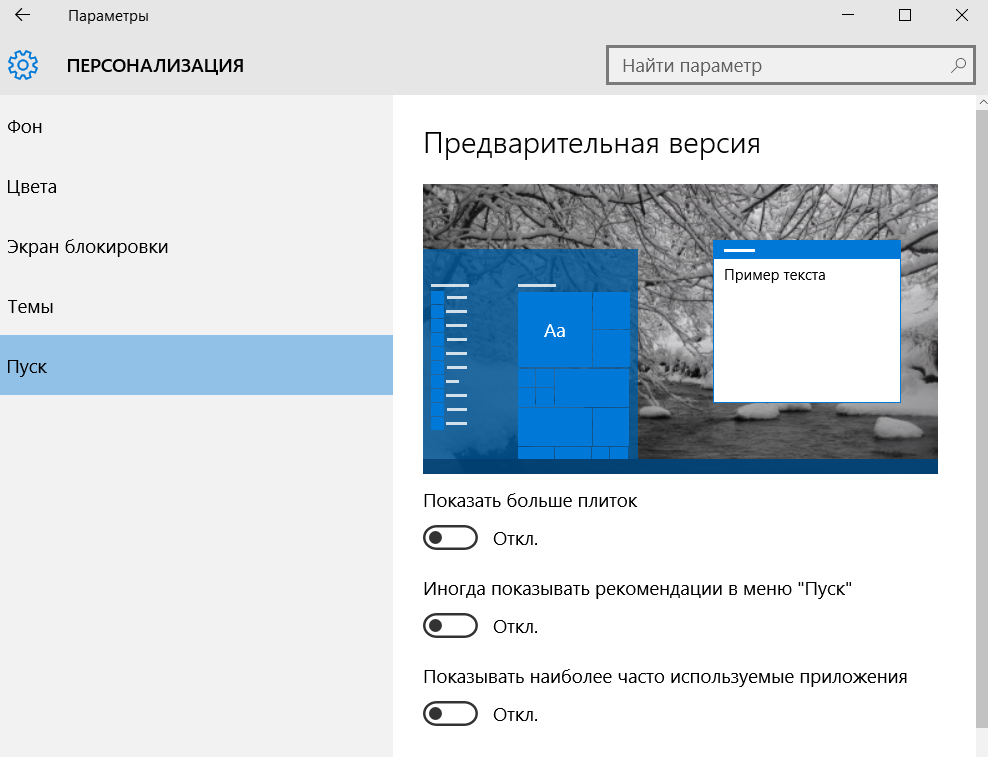
Và cuối cùng, một lời khuyên nữa dành cho những ai đang bị làm phiền bởi các ứng dụng được đề xuất trong menu bắt đầu. Bạn có thể tắt màn hình của chúng, để thực hiện việc này, hãy mở “Cài đặt” (thông qua menu bắt đầu hoặc phím nóng Win + I), đi tới phần “Cá nhân hóa”, chọn mục menu “Bắt đầu” và tắt công tắc bật tắt bên dưới mục nhập “Đôi khi hiển thị các đề xuất trong menu “Bắt đầu"". Sau này, các ứng dụng bạn không cần nữa sẽ không còn xuất hiện trong menu bắt đầu của Windows 10 nữa.
Ngay khi mua một chiếc điện thoại thông minh mới, bạn có thể tìm thấy những tiện ích được nhà sản xuất cài đặt sẵn. Chúng được gọi là hệ thống. Gỡ cài đặt chúng một cách chuẩn mực nó bị cấm. Nhưng một số người dùng thiết bị di động đang thắc mắc làm thế nào để loại bỏ tiêu chuẩn Ứng dụng WindowsĐiện thoại? Đối với điều này có thủ thuật nhỏ. Tuy nhiên, điều này không được khuyến khích vì... gỡ cài đặt tiện ích hệ thống có thể cản trở hoạt động chính xác của điện thoại thông minh.
Ngoài ra còn có cách khôi phục tiện ích từ xa. Sau khi khôi phục cài đặt gốc ứng dụng bị mất Bạn có thể nhanh chóng cài đặt lại.
Cách gỡ bỏ ứng dụng hệ thống Windows Phone 10
Câu hỏi là cách xóa ứng dụng đã mua trên Windows Phone không gây khó khăn cho người dùng smartphone lát gạch. Bạn chỉ cần nhấn ngón tay vào tiện ích cần thiết và giữ cho đến khi menu ngữ cảnh xuất hiện. Tại đây bạn cần chọn “Xóa” và sau đó xác nhận hành động đã chọn.
Liên quan đến các tiện ích tiêu chuẩn được nhà sản xuất cài đặt sẵn, tùy chọn này trong danh mục không được cung cấp. Vì vậy câu hỏi đặt ra làm thế nào để xóa ứng dụng hệ thống trên Windows Phone? Có một cách đơn giản để bạn có thể gỡ cài đặt. Bạn cần phải "nhầm lẫn" lịch trên điện thoại thông minh. Để làm được điều này, bạn cần thực hiện thuật toán tiếp theo hành động.
- Chuyển đến phần cài đặt, phần này chịu trách nhiệm cài đặt ngày giờ.
- Vô hiệu hóa đồng bộ hóa tự động với mạng.
- Đặt ngày muộn hơn 100 năm so với ngày hiện tại. Ứng dụng Lịch sẽ báo lỗi. Bạn chỉ cần bỏ qua cảnh báo này.
- Tìm ứng dụng bạn định xóa và mở nó. Điện thoại thông minh sẽ báo lỗi tiện ích và đề nghị xóa nó. Bạn cần phải chọn tùy chọn này.
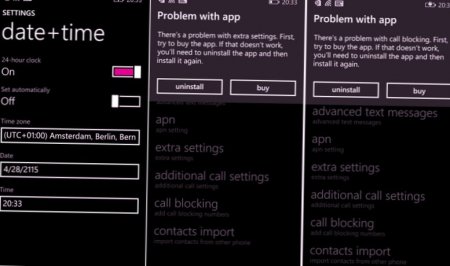
Bằng cách này bạn có thể xóa ứng dụng Windows Phone 10 tích hợp, hoặc phiên bản khác phần mềm. Tuy nhiên, trước khi thực hiện việc này, bạn cần đảm bảo rằng những tiện ích này thực sự không cần thiết. Bạn có thể khôi phục một số trong số chúng từ cửa hàng hoặc bằng cách đặt lại hệ thống về cài đặt gốc.
Cách khôi phục ứng dụng đã xóa trên Windows Phone
Nếu như gỡ cài đặt ứng dụng Windows Phone 10, hoặc phiên bản khác của phần mềm không khó, việc khôi phục tiện ích đã gỡ cài đặt có thể khó khăn. Nếu bạn chưa thực hiện việc này trước khi quay lại cài đặt gốc Dự trữ bản saoứng dụng và trò chơi, việc tìm kiếm lại chúng trong Cửa hàng và cài đặt chúng trên thiết bị của bạn có thể là một quá trình khá dài.
Tuy nhiên, có một cách khôi phục nhanh mất dữ liệu khi sử dụng lịch sử tải xuống của Store. Để thực hiện việc này, trước tiên bạn cần thiết lập đồng bộ hóa thiết bị với tài khoản Microsoft của mình. Bạn có thể thực hiện việc này bằng cách đi tới phần cài đặt dành riêng cho thư và tài khoản. Tiếp theo bạn cần kiểm tra xem Mạng wifiđã có sẵn nhưng tùy chọn tắt kết nối khi màn hình bị khóa không được kích hoạt trong cài đặt của nó. Nó nên có sẵn trong lý lịch, ĐẾN ứng dụng lớn có thể tải ngay cả khi màn hình thiết bị đã tắt.

Sau khi kiểm tra cài đặt, bạn cần đảm bảo hoạt động chính xác Kho ứng dụng. Để làm điều này, bạn cần thử cài đặt một số tiện ích từ nó. Sau đó, bạn cần đi tới phần cài đặt điện thoại thông minh dành riêng cho các bản cập nhật tiện ích và kiểm tra những cái có sẵn. Nếu có bất kỳ cái nào trong số chúng đã sẵn sàng để cài đặt, bạn cần tải chúng xuống.
Điều quan trọng nữa là phải đảm bảo rằng thiết bị có thẻ SIM. Đây không phải là điều kiện tiên quyết, nhưng điện thoại thông minh sẽ cố gắng thiết lập đồng bộ hóa với mạng di động khi tải ứng dụng.
Sau tất cả mọi thứ cài đặt cần thiếtđã chọn, bạn có thể bắt đầu khôi phục ứng dụng từ xa. Để làm điều này, bạn nên thực hiện thuật toán hành động sau.
- Chuyển đến phần cài đặt dành riêng cho việc tìm kiếm điện thoại. Tại đây bạn cần kích hoạt tùy chọn gửi ứng dụng tới điện thoại bằng thông báo đẩy.
- Bật bật thiết bị Wi-Fi sự liên quan.
- Từ máy tính của bạn đi đến Trang chính thức phần mềm Phần mềm WindowsĐiện thoại. Kích hoạt tài khoản của bạn bằng cách sử dụng thông tin đăng nhập và mật khẩu tài khoản của bạn.
- Ở đây trong lịch sử tải xuống, bạn có thể tìm thấy mọi thứ trước đây tiện ích được cài đặt. Chúng có thể được cài đặt lại. Và ngay cả khi một số tiện ích đã được tải lên trên cơ sở trả phí, bạn sẽ không phải trả tiền nữa.
- Chọn ứng dụng mong muốn từ danh sách và nhấp vào nút "Cài đặt lại". Quá trình chuẩn bị cài đặt có thể mất một chút thời gian, khoảng một phút. Sau đó, một thông báo sẽ xuất hiện cho biết tiện ích sẽ xuất hiện trên thiết bị di động trong thời gian sắp tới.
Do đó, bằng cách sử dụng các phương pháp trên, bạn có thể xóa ứng dụng hệ thống khỏi điện thoại di động của mình. thiết bị WindowsĐiện thoại. Và cũng khôi phục các tiện ích bị mất sau khi quay lại cài đặt ban đầu thiết bị







